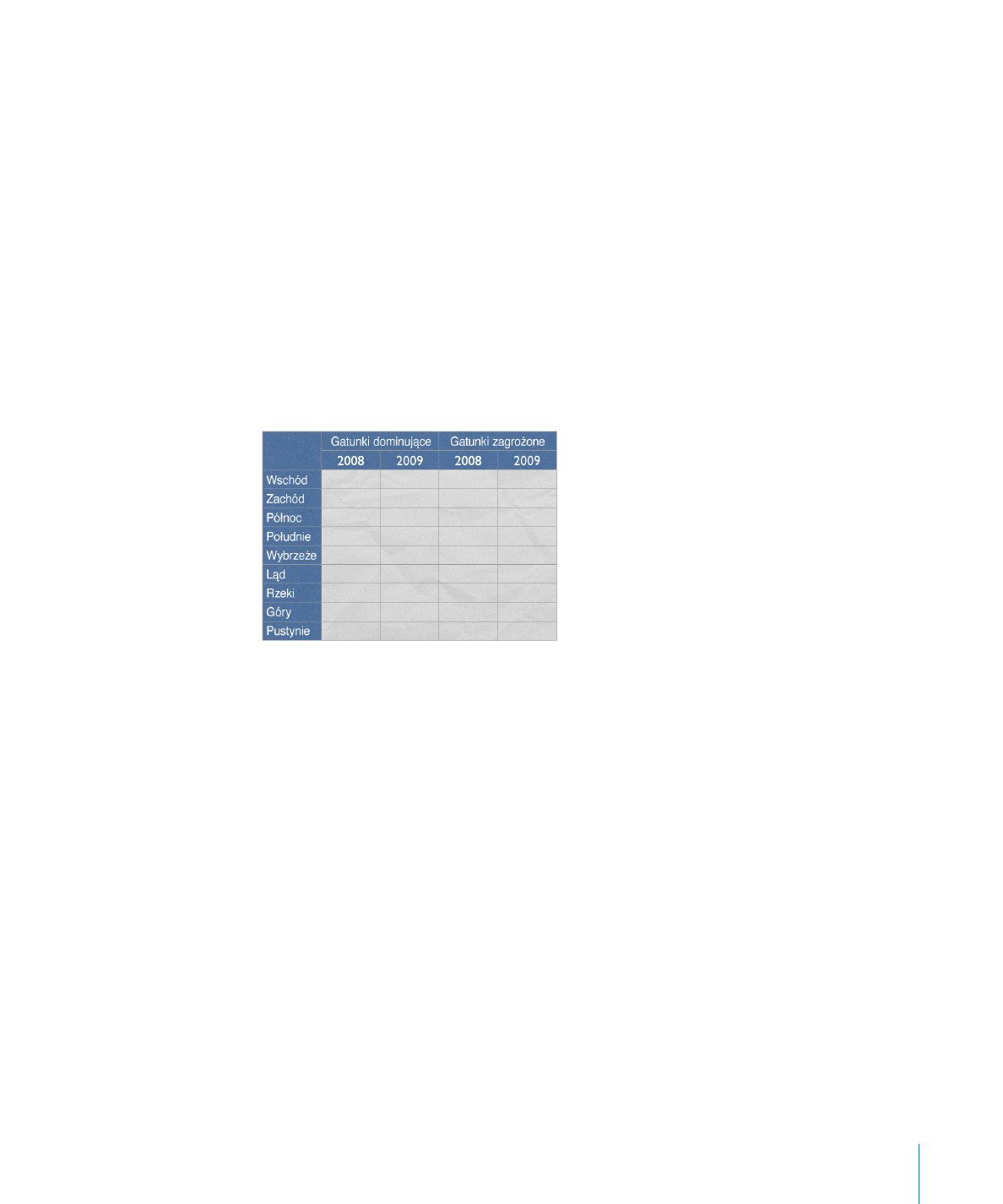
Dodawanie wierszy lub kolumn nagłówka tabeli
Za pomocą wierszy i kolumn nagłówka można opisać dane w tabeli. Wiersze i kolumny
nagłówka mają inny wygląd od pozostałej części tabeli. Wiersze nagłówka składają się
z górnych komórek każdej z kolumn. Kolumny nagłówka składają się z lewych komórek
każdego z wierszy.
Można użyć maksymalnie pięciu wierszy nagłówka i pięciu kolumn nagłówka.
Możliwość użycia wielu nagłówków jest szczególnie przydatna, gdy chcemy przypisać
nazwy do dwóch lub kilku kolumn lub wierszy nagłówka. Jeżeli chcesz, aby nagłówek
obejmował kilka wierszy lub kolumn, złącz komórki nagłówka zgodnie z opisem w
„Łączenie komórek tabeli ze sobą“ na stronie 176.
Jeżeli tabela zawiera zarówno wiersze jak i kolumny nagłówka, komórka (lub komórki)
znajdujące się w lewym górnym rogu są uznawane za część wiersza nagłówka.
Kolumny nagłówka znajdują się poniżej wierszy nagłówka.
Przed dodaniem wierszy lub kolumn nagłówka należy najpierw zaznaczyć tabelę.
Jak dodawać wiersze i kolumny nagłówka?
Wybierz liczbę kolumn i wierszy nagłówka, które chcesz dodać do tabeli, używając
m
menu wierszy i kolumn nagłówka, znajdujących się w pasku formatu.
Wybierz Format > Tabela > „Wiersze nagłówka” lub „Kolumny nagłówka” >
m
n (gdzie „n”
to liczba wierszy lub kolumn nagłówka, które chcesz dodać).
Kliknij w „Inspektor” w pasku narzędzi, następnie kliknij w przycisk Inspektora tabel,
m
a później w „Tabela”. Wybierz z menu „Nagłówki i stopki” liczbę wierszy lub kolumn
nagłówka do dodania.
Wiersze i kolumny nagłówka można usuwać tak samo, jak inne wiersze i kolumny
tabeli. Więcej informacji w „Usuwanie wierszy i kolumn z tabeli“ na stronie 168.
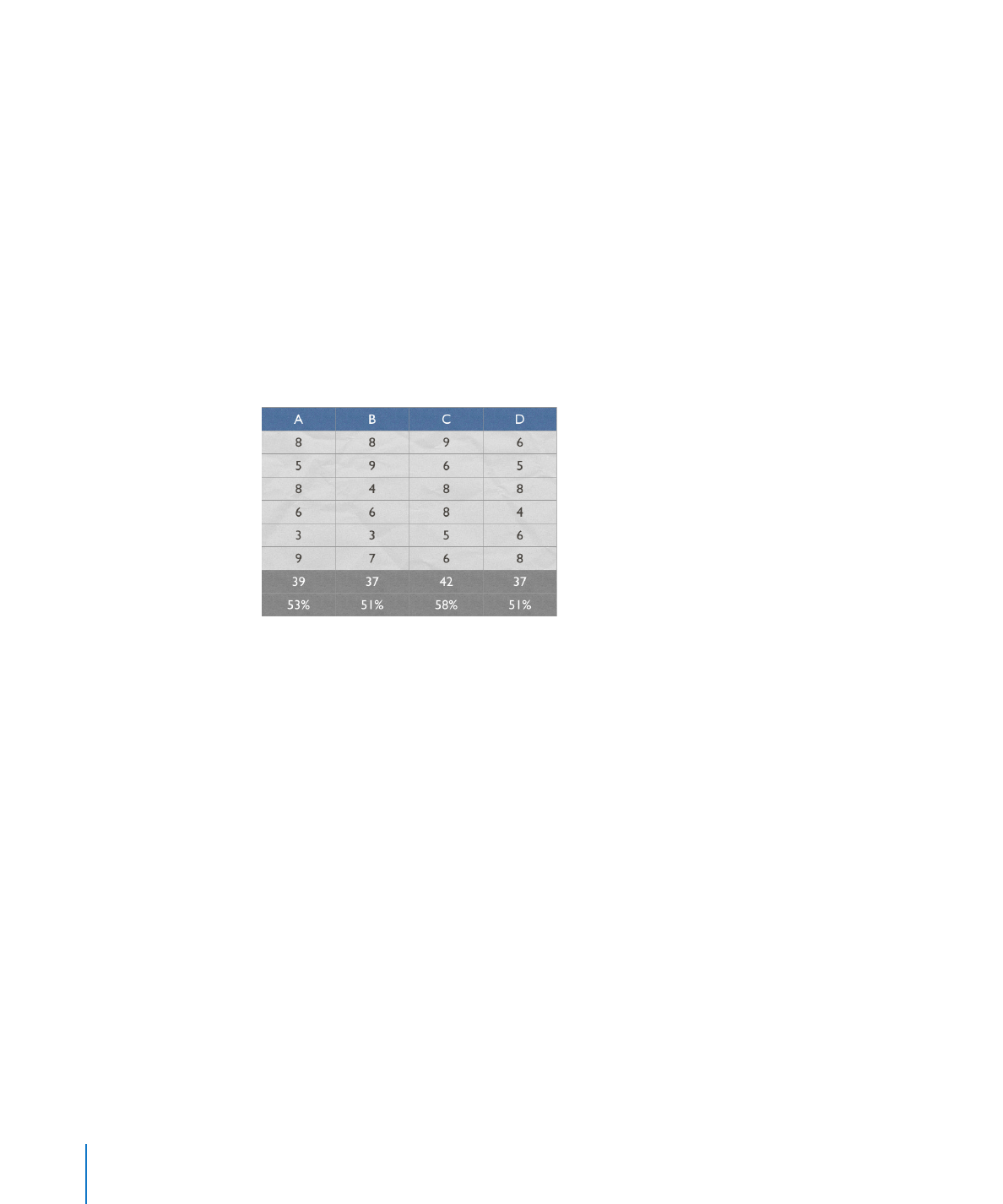
Dzięki komórkom nagłówka formuły w komórkach tabeli mogą być łatwiejsze do
utworzenia i odczytania. Szczegółowe informacje o funkcjach i formułach dostępnych
w iWork oraz o sposobach ich wykorzystania można znaleźć w Formuły i funkcje iWork
— podręcznik użytkownika oraz w pomocy ekranowej, dostępnej po wybraniu Pomoc
> „Formuły i funkcje iWork — pomoc”.